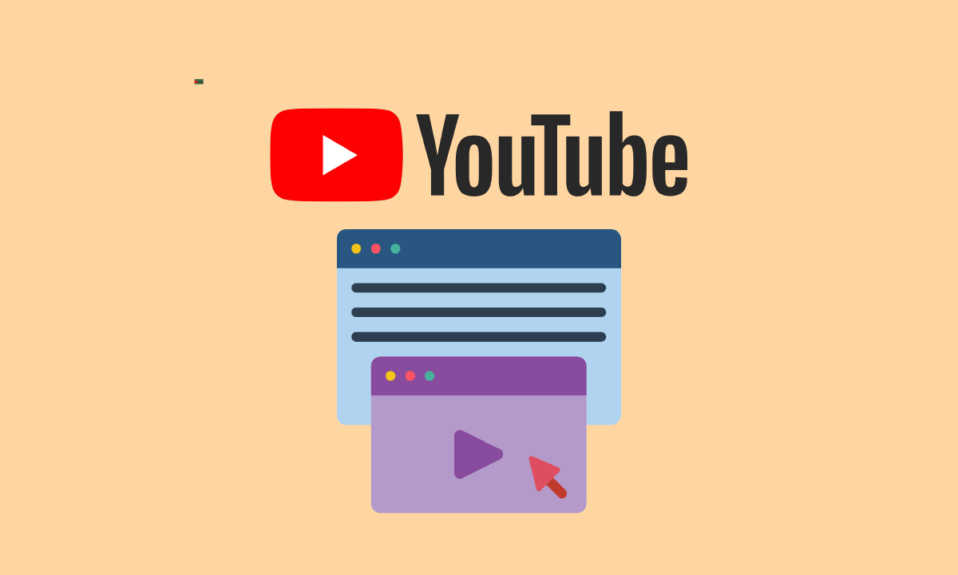
智能手机的功能日益强大,逐渐取代了台式电脑的某些角色,特别是在娱乐和观看YouTube视频方面。安卓手机率先推出了分屏模式,之后又出现了画中画(PIP)功能。YouTube也支持画中画模式。然而,有些用户可能会发现画中画功能无法正常使用,出现了YouTube画中画无法工作的问题。本文将探讨如何解决这个问题。

解决YouTube画中画功能失效问题的方法
在深入探讨如何解决YouTube画中画无法工作的问题之前,请记住,画中画模式是YouTube Premium(以前称为YouTube Red)的高级功能,或仅在某些国家/地区(例如美国)可用。以下是一些可能导致此问题的常见原因:
- 由于手势限制或地理位置限制,YouTube画中画可能无法使用。
- 第三方启动器也可能导致此问题。
- YouTube设置中的画中画选项有时可能被禁用。
- 此外,某些带有版权音乐的视频可能与此模式不兼容。
本文总结了一些故障排除步骤,希望能帮助你彻底解决这个问题。
注意:由于不同智能手机的设置选项各不相同,且因制造商而异,请在更改任何设置之前仔细检查。 以下步骤基于Moto G5s Plus手机。
方法一:重启设备
YouTube画中画功能停止工作可能是由于手机连接或应用程序的瞬时故障所致。 重启手机通常可以解决YouTube画中画无法正常工作的问题。操作步骤如下:
1. 按住电源按钮,直到出现电源菜单,然后点击“重新启动”来关闭手机。

2. 等待手机完全关机,然后再重新开机。
方法二:订阅YouTube Premium
虽然这应该是不言而喻的,但很多人可能并不了解。要启用后台播放或使用画中画功能,需要订阅YouTube Premium服务。
- 要在iPhone上启用画中画模式,您必须通过浏览器或移动应用程序购买YouTube Premium会员。
- 未来PiP模式可能会向所有用户开放,但目前仅限于高级订阅用户。
- 在美国,会员费用为每月11.99美元。
- 通过YouTube Premium,您可以享受无广告的YouTube、无限视频下载、后台视频播放以及YouTube Music订阅。

方法三:启用画中画功能
该功能尚未在YouTube上完全普及。 确保在YouTube应用中启用画中画模式,并且手机设置也正确,至关重要。在这种情况下,手动激活YouTube设置和手机设置中的画中画选项即可解决问题。
选项一:通过YouTube应用程序
1. 打开YouTube应用程序。

2. 点击用户个人资料图标。

3. 然后,点击“设置”。

4. 点击“常规”。

5. 打开“画中画”选项的开关。

选项二:通过设置
1. 打开手机“设置”。

2. 点击“应用和通知”。

3. 然后,点击“高级”。

4. 接下来,点击“特殊应用访问”。

5. 现在,点击“画中画”。

6. 然后,点击“YouTube”。

7. 最后,打开“允许画中画”的开关。

方法四:更新YouTube应用
YouTube应用程序会定期更新,以添加新功能并修复错误。 如果您使用的是旧版本,可能会出现此问题。在这种情况下,将程序更新到最新版本可能会解决画中画模式问题。
1. 打开Google Play商店。

2. 在搜索栏中搜索“YouTube”。

3A. 如果有可用更新,请点击“更新”按钮。

3B. 如果没有可用的更新,请继续尝试以下方法。
方法五:清除YouTube应用缓存
YouTube应用程序使用缓存来提高效率和用户体验。 如果YouTube应用程序缓存出现问题,则可能导致此错误。清除缓存可以帮助解决应用程序出现技术问题。 请按照以下步骤操作:
1. 退出YouTube应用程序。
2. 打开手机“设置”。

3. 点击“应用和通知”。

4. 点击“YouTube”。

5. 点击“强制停止”按钮。
注意:如果出现提示,确认要强制停止YouTube应用程序。

6. 点击“存储”。

7. 然后,点击“清除缓存”按钮。

注意:如果问题仍然存在,请重复步骤1-6,然后点击YouTube存储设置中的“清除数据”选项。

方法六:以纵向模式播放视频
画中画模式通常在横向模式下效果最佳。如果在纵向模式下尝试使用,可能会无法正常工作。 切换到横向模式或许可以解决YouTube画中画停止工作的问题。
1. 打开YouTube应用程序并开始观看视频。

2. 按下主屏幕按钮(或类似选项),在保持视频纵向模式的同时,将视频放入画中画模式。

方法七:更改位置
画中画是YouTube的订阅功能,可能仅在特定地区(如美国)可用。 如果您在YouTube设置中的地区设置为不支持画中画的国家/地区,您可能会注意到YouTube画中画无法工作的问题。 将您的位置更改为支持画中画模式的区域可能可以解决此问题。
1. 启动YouTube应用程序。

2. 点击用户个人资料图标。

3. 然后,点击“设置”。

4. 点击“常规”。

5. 现在,点击“位置”。

6. 从国家列表中选择YouTube支持画中画的国家/地区,例如美国。

7. 现在,重启您的手机。
注意:如果问题仍然存在,请尝试使用VPN连接到支持画中画的国家。从Play商店下载信誉良好的VPN软件,将位置设置为美国,然后使用YouTube应用程序。
方法八:切换到另一个YouTube帐户
由于您的Gmail帐户出现临时故障,画中画模式可能无法正常工作。您可以尝试切换到另一个YouTube帐户来解决此问题。
1. 启动YouTube应用程序。

2. 点击右上角的头像。

3. 然后,点击您姓名旁边的箭头。

4. 选择您要登录的帐户。

5. 现在,重新启动YouTube应用程序。
方法九:禁用手势控制
要在画中画模式下使用YouTube应用程序,用户通常需要按主屏幕按钮。 但是,启用手势控制时没有主屏幕按钮。 在这种情况下,禁用手势控制可能是解决方案。
注意:手势控制选项在其他手机型号的设置中可能有所不同。
1. 在您的设备上打开Moto应用程序。

2. 点击“Moto操作”。

3. 关闭“一键导航”开关。

方法十:使用Chrome浏览器
如果以上方法都不起作用,可能是您的手机不支持该功能,或者YouTube本身存在问题。您可以使用手机的Chrome浏览器来使用此功能。Chrome浏览器支持所有视频的画中画功能。YouTube视频也可以在PiP模式下播放。以下是如何操作:
1. 在手机设置中,启用方法三中描述的画中画模式。
2. 启动Chrome浏览器。

3. 在搜索栏中搜索“YouTube”。

4. 点击汉堡菜单图标,然后从下拉菜单中点击“桌面版网站”。

5. 现在,长按第一个YouTube搜索结果,然后点击“在新的标签页中打开组”。

6. 然后,导航到打开的YouTube标签页。
7. 现在,播放视频并点击全屏模式。

8. 从屏幕顶部向下滑动,并点击主屏幕按钮,以进入画中画模式。
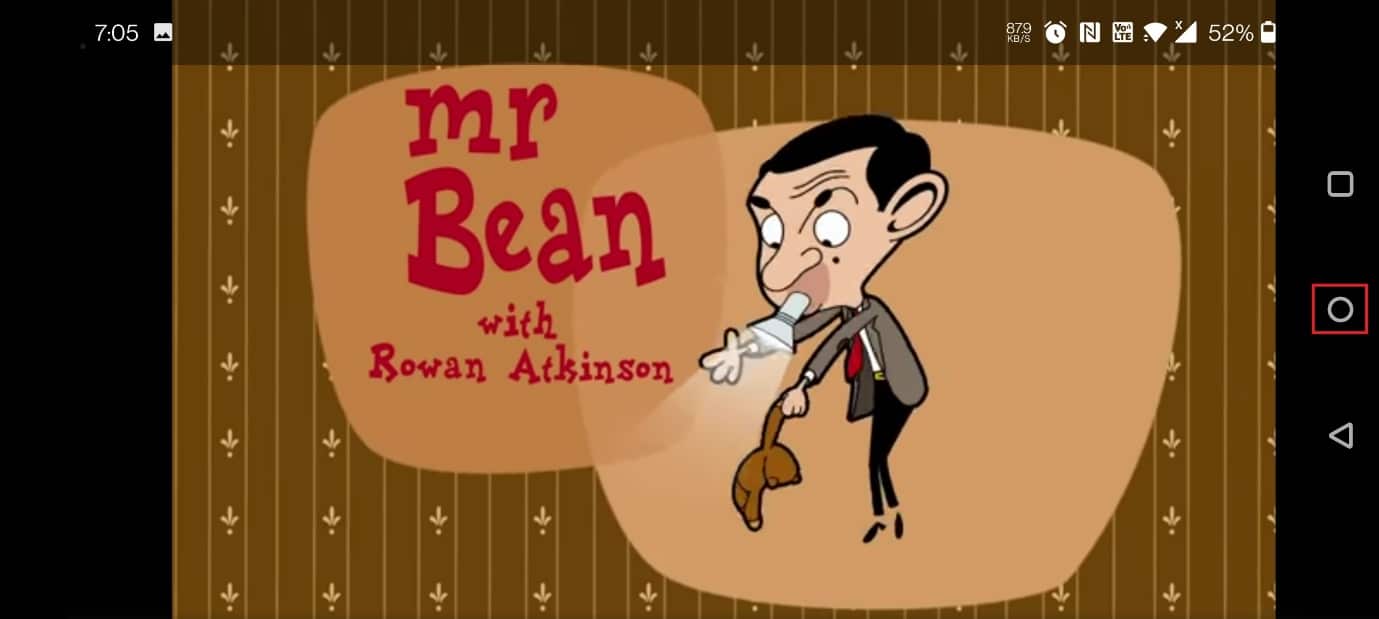
***
希望以上信息对您有所帮助,并能成功解决YouTube画中画无法工作的问题。 请告诉我们哪种方法对您最有效。 如果您有任何疑问或意见,请使用下面的表格。